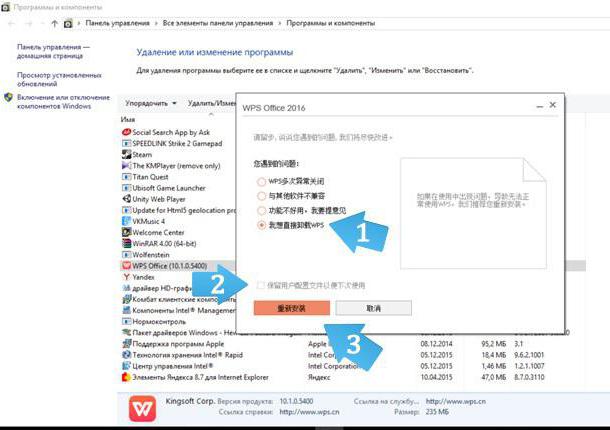Microsoft Office Limited -toimintamoodi
Todennäköisesti monet teistä työskentelevät asiakirjojen kanssaMicrosoft Officessa, jolla on tällainen käsite rajoitetun toiminnallisuuden tapaan. Mutta mitä tämä on? Voimmeko poistaa tämän tilan? Tämä on meidän oppia.
Lyhyesti sanottuna järjestelmä on rajallinentoiminto on erityinen vaihtoehto, joka ei tue vanhojen versioiden muotoa joidenkin asiakirjojen uudessa Word-versiossa. Tämä tarkoittaa sitä, että kun käyttäjä avaa asiakirjoja Word 2010: ssa ja sovelluksen vanhemmissa versioissa, hän näyttää otsikkopalkissa automaattisesti rajoitetun toimintatilan, eli yhteensopivuustila on käytössä.
Tämän sisällyttäminen on tae siitä, ettäettä tämä tai kyseinen asiakirja ei käytä edistyksellisiä ja uudempia ominaisuuksia, jotka ovat käytettävissä Word 2010: ssa. Samanaikaisesti Office-toiminnon rajoitettu toimintatila antaa käyttäjille mahdollisuuden muokata ja muuttaa aiempien sovellusversioiden versioita. Lisäksi tämä tila säilyttää asiakirjojen yleisen rakenteen.
Haluan sanoa, ettet voi poistaa sitä. Mutta on olemassa mahdollisuus mahdollistaa sovelluksen tämän version version yhteensopivuustila vanhojen Word-tiedostojen kanssa. Rajoitettu toiminto-tila tässä tapauksessa voidaan automaattisesti poistaa käytöstä. Mutta miten tämä on ymmärrettävä? Tutustu lisää.
Asia on, että Word 2010 -asiakirja voidaan avata jollakin kolmesta tilasta. nimittäin:
1. Ensimmäinen - Word 2010: ssa luotu asiakirja.
2. Toinen dokumentti, joka on luotu Word 2007: ssä, mutta yhteensopivuustila.
3. Kolmas - joka on luotu Word 97: ssa, jolla on samanlainen tila.
Yhteensopivuustila mahdollistaa työskentelynSovelluksen vanhojen versioiden asiakirjat ja kaikki Word 2010: n laajennukset. Jos tapahtuu, kun avaat tekstin otsikon rivillä, on merkintä "rajoitettu toiminto", sinun on tehtävä joitain töitä sen selvittämiseksi, onko tämä tiedosto yhteensopiva ohjelman uuden version kanssa, ja poista sen vuoksi rajoitukset.
Tätä varten sinun tulee avata "Tiedosto" -välilehti javalitse "Tiedot". Siirry kohtaan "Valmistaudu yhteiseen käyttöön", valitse "Hakuongelmat" ja napsauta tätä painiketta. Sen jälkeen valitse "Yhteensopivuustarkistus" -komento ja napsauta sitten "Valitse näytettävät versiot". Tällöin avautuneen asiakirjan tilan lähellä näkyy rasti. Ja jos sen jälkeen merkki otsikkorivillä "rajoitetun toiminnan tilaan" katoaa, niin voimme olettaa, että asiakirja yhteensopiva sovelluksen versio on saatavilla, ja siksi on pääsy kaikkiin toimintoihin ohjelman.
Voit jatkaa tietojen käsittelyäasiakirjoja. Mutta tarvittaessa voit myös muuntaa sen. Voit tehdä tämän valitsemalla vain "Muunna" -komennon ja sen jälkeen kaikki Wordin yhteensopivuusparametrit tyhjennetään. Silloin asiakirjan ulkoasu näyttää olevan Word 2010: ssa luotu.
Huomaa, että jos Doc-Jos kyseessä on uuden version ohjelma, sinun täytyy muuntaa se DocX-muodossa. Periaatteessa muuntamiskomennon pitäisi automaattisesti muuttaa tätä muotoa.
Ja jos et vieläkään ymmärrä, miten tehdä asiakirjan muutosta, tässä tapauksessa esitellään vaiheittainen suunnitelma siitä, miten tämä tehdään.
1. Siirry "Tiedosto" -välilehdelle.
2. Etsi "Tiedot" -välilehti ja napsauta sitä.
3. Napsauta "Muunna" -komentoa.
Kaikki, asiakirjaa muutetaan siinä muodossa, joka on sinulle tarpeellinen. Jotta voit luoda toisen kopion tästä tiedostosta, toimi seuraavasti:
1. Napsauta "Tiedosto" -välilehteä.
2. Valitse "Tallenna nimellä".
3. Anna "Tiedoston nimi" -kenttään tyhjä asiakirja.
4. Valitse "Tiedostotyyppi" -luettelosta "Word-asiakirja".
Kaikki ei ole mikään monimutkainen. Nyt voit työskennellä haluamallasi tavalla.
</ p>